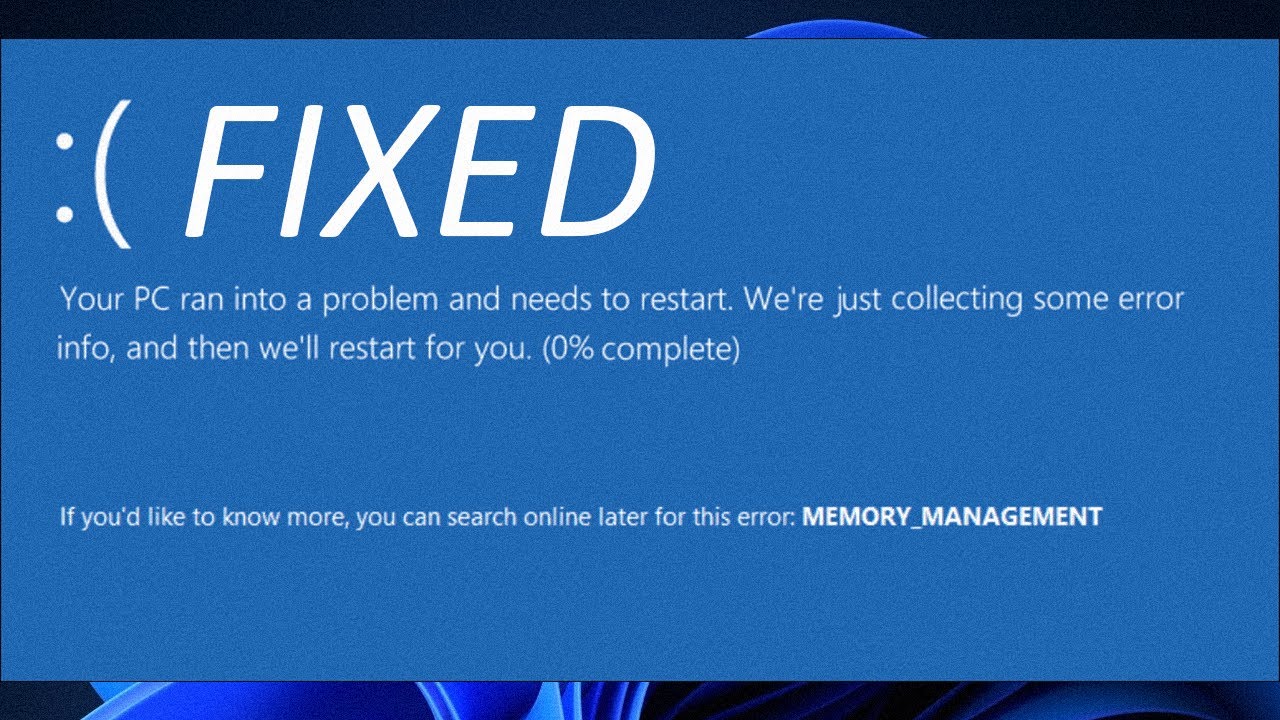
En este artículo, les mostraré cómo solucionar el error de pantalla azul con el código 0x0001a en Windows 11. La primera solución que siempre debes considerar es actualizar los controladores de tu dispositivo.
Para hacer esto, haz clic derecho en el botón de inicio y selecciona «Administrador de dispositivos» en la lista de opciones. En la ventana del Administrador de dispositivos, debes localizar si hay algún dispositivo problemático, generalmente se muestra con un signo de exclamación o un ícono de atención. Expándelo, luego haz clic derecho en el dispositivo problemático y selecciona la opción «Actualizar controlador». Luego, haz clic en «Buscar automáticamente controladores» y Windows intentará escanear y encontrar los mejores controladores posibles en tu PC. Reinicia tu computadora y verifica si el problema aún persiste.
Otra solución muy útil es ejecutar la herramienta de diagnóstico de memoria de Windows. Para hacer esto, presiona el botón de Windows y simplemente escribe «mdschedule.exe» como comando de ejecución. Luego, haz clic en «Reiniciar ahora» para buscar problemas en tu PC y tratar de solucionarlos lo antes posible. Después, verifica si el problema aún persiste.
A continuación, otra gran solución es ejecutar los escaneos «sfc» y «dism». Para hacer esto, presiona el botón de Windows y simplemente escribe «CMD» para abrir el símbolo del sistema como administrador. Asegúrate de escribir los siguientes comandos, o simplemente cópialos de la descripción que se encuentra a continuación, y presiona Enter después de cada uno. Ten en cuenta que estos escaneos pueden llevar algo de tiempo, así que ten paciencia y espera a que se completen los procedimientos. Luego, reinicia tu computadora y verifica si el problema persiste.
Otra solución útil es ejecutar la utilidad de comprobación de disco. Para hacer esto, presiona el botón de Windows y escribe «CMD» para abrir el símbolo del sistema como administrador. Aquí, solo tienes que copiar y pegar el siguiente comando que he publicado en la descripción y luego presionar Enter. Después de que se complete el procedimiento, reinicia tu computadora y verifica si el problema persiste.
Por último, otra gran solución es realizar una restauración del sistema. Para hacer esto, presiona el botón de Windows, luego escribe «rstrui» y selecciónalo como comando de ejecución en los resultados de búsqueda. Haz clic en «Siguiente» en la ventana de restauración del sistema, elige el punto más temprano en el tiempo antes de que creas que ocurrió el problema y haz clic en «Siguiente». Finalmente, selecciona «Finalizar» para iniciar el procedimiento de restauración. Espera a que se complete y verifica si el problema persiste.
Como alternativa, te recomendamos encarecidamente que pruebes Restoro, una aplicación especializada en escanear y reparar cualquier problema con tu sistema operativo Windows de manera más rápida de lo que crees. Al mismo tiempo, Restoro también repara los daños causados por malware, lo cual es una gran ventaja en funcionalidad. Asegúrate de visitar el enlace que se encuentra en la descripción a continuación.
¡Y eso es todo! Es realmente sencillo ¿verdad? Por supuesto, si te gustó este artículo, asegúrate de darle me gusta y suscribirte a nuestro canal. ¡Gracias!
